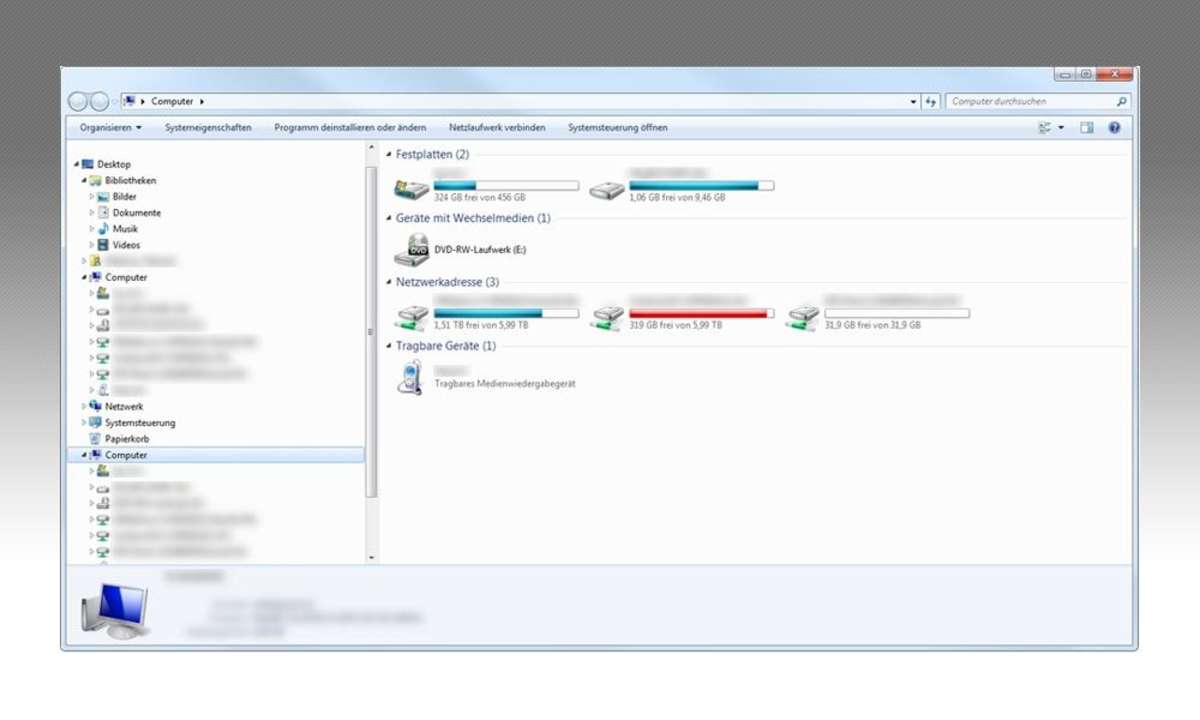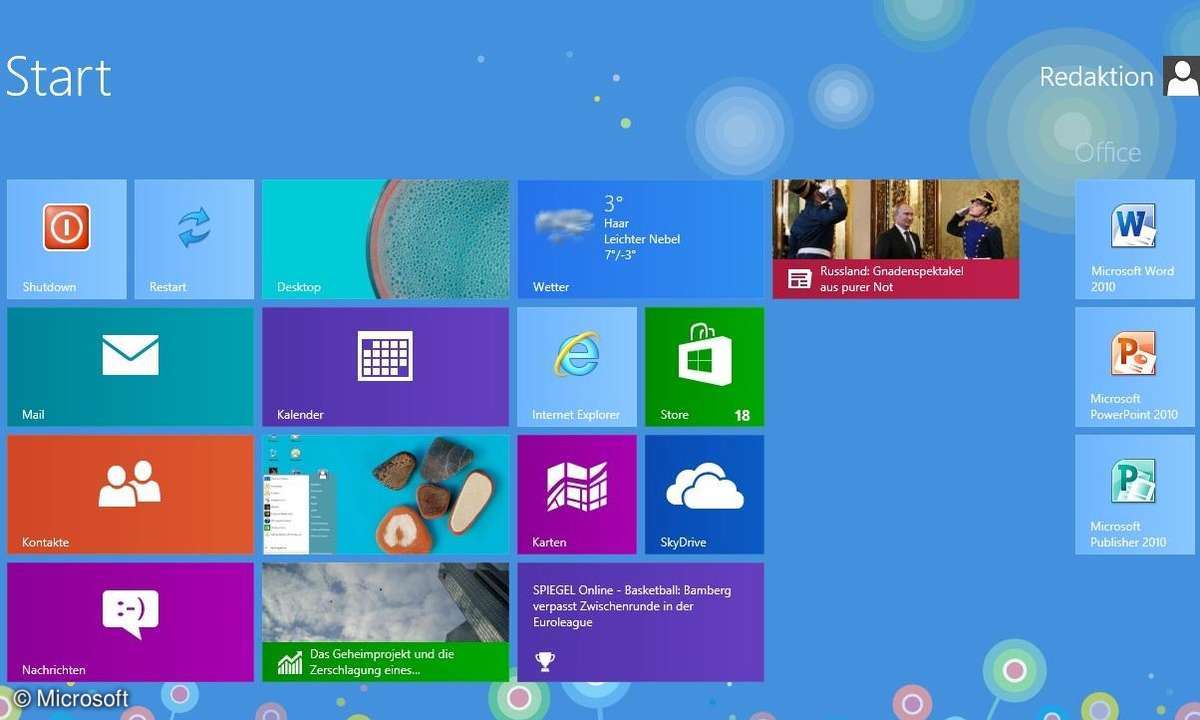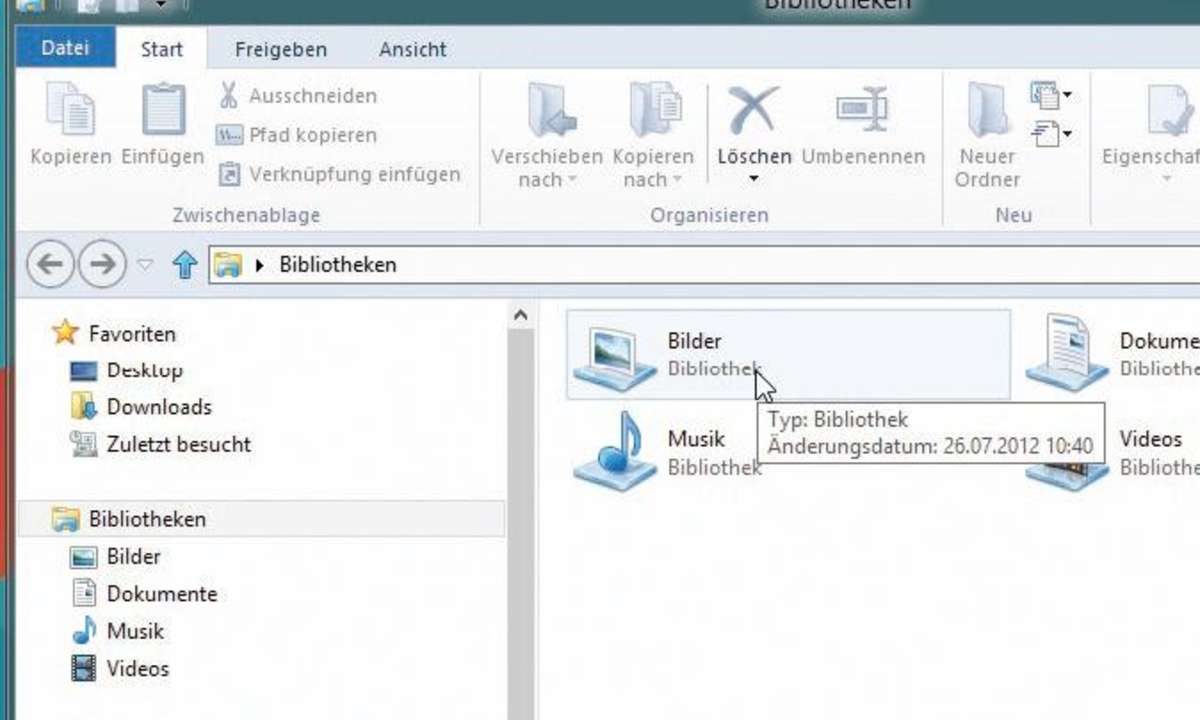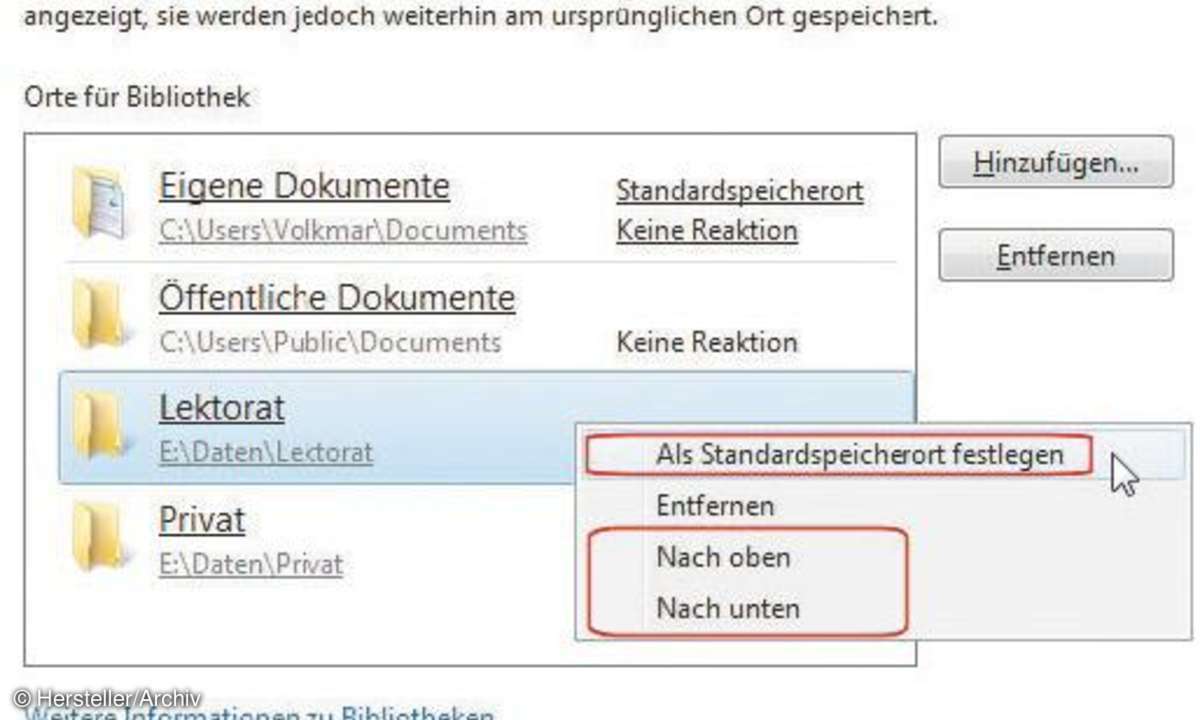Tipp: Windows-Suche mit und ohne Dateiinhalten
Manchmal möchte man ausdrücklich in Dateiinhalten suchen, bei anderen Gelegenheiten möchte man genau dies jedoch vermeiden, da die Trefferanzahl zu groß wäre. Wir sagen Ihnen, wie Sie zwischen den beiden Suchmethoden wechseln.
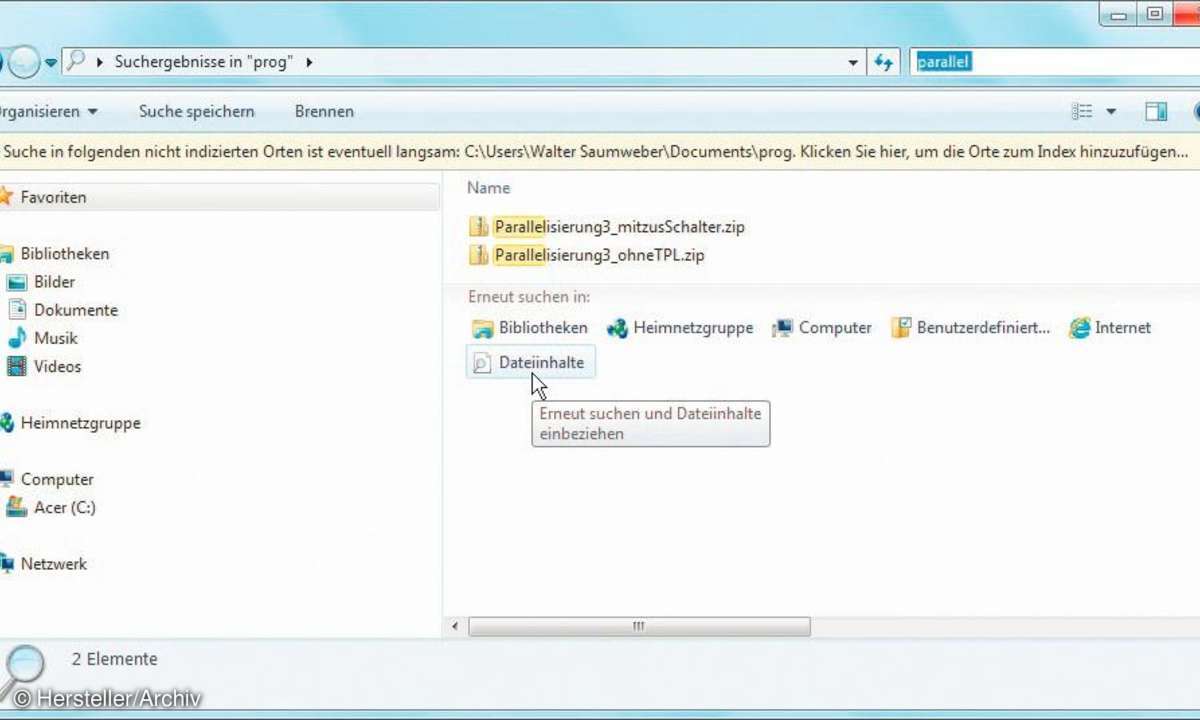
Dateininhalte suchen, ja oder nein? Leider ist dieses Problem in Windows 7 nicht ganz zufriedenstellend gelöst, vor allem ist für den Anwender erst einmal gar nicht ersichtlich, wie der Mechanismus überhaupt funktioniert. So funktioniert der Suchmechanismus Das Suchverhalten hängt davon ab, ...
Dateininhalte suchen, ja oder nein? Leider ist dieses Problem in Windows 7 nicht ganz zufriedenstellend gelöst, vor allem ist für den Anwender erst einmal gar nicht ersichtlich, wie der Mechanismus überhaupt funktioniert.
So funktioniert der Suchmechanismus
Das Suchverhalten hängt davon ab, ob der betreffende Ordner, den Sie durchsuchen wollen, indiziert oder nicht indiziert ist. Standardmäßig ist Windows 7 so eingestellt, dass bei indizierten Ordnern die Inhaltssuche mit einbezogen ist - gefunden werden also alle Dokumente, bei denen der Suchbegriff im Dateinamen oder im Inhalt des Dokuments auftaucht. Bei nicht indizierten Ordnern ist dagegen die Inhaltssuche deaktiviert, durchsucht werden hier ausschließlich die Namen der Dateien (genauso verhält es sich auch in eventuellen Unterordnern, die indiziert sind). Die genannte Standardeinstellung können Sie gegebenenfalls in den Ordneroptionen des Windows-Explorers ändern (Schaltfläche Organisieren und Auswahl von Ordner- und Suchoptionen, Option Immer Dateinamen und -inhalte suchen auf der Registerkarte Suchen).
Inhaltssuche bei nicht indizierten Ordnern
Möchten Sie zwischen den beiden Suchmethoden wechseln (Dateisuche und Inhaltssuche bzw. nur Dateisuche), ist die Standardeinstellung vorzuziehen. Für nicht indizierte Ordner ist die Angelegenheit unter dieser Einstellung problemlos: Navigieren Sie im Windows-Explorer zu dem Ordner, den Sie durchsuchen wollen, und geben Sie den gewünschten Suchbegriff in das Suchfeld rechts oben ein (auch die Angabe mehrerer Suchbegriffe ist möglich, gegebenenfalls mit zusätzlichen Kriterien). Die Anzeige der Suchergebnisse erfolgt bereits nach Eingabe der ersten Zeichen. Um nun auch in Dateiinhalten zu suchen, klicken Sie unterhalb von Erneut suchen in: auf die Verknüpfung Dateiinhalte (siehe Abbildung - die Verknüpfung erscheint unabhängig davon, ob der eingegebene Suchbegriff in Dateinamen gefunden oder nicht gefunden wurde).
Dateisuche bei indizierten Ordnern
Bei indizierten Ordnern ist die Inhaltssuche, wie gesagt, automatisch mit dabei. Wenn Sie hier einen Suchvorgang ohne Inhaltssuche durchführen wollen, geht das nur auf Umwegen. Es bleibt Ihnen nämlich nichts anderes übrig, als den Ordner - zumindest vorübergehend - aus dem Index herauszunehmen. Um die entsprechenden Aktionen zeitsparend durchzuführen, ist es sinnvoll, die Indizierungsoptionen, wie im letzten Tipp beschrieben , an die Taskleiste anzuheften. In diesem Fall brauchen Sie dort nur auf die Verknüpfung zu klicken, um den Dialog aufzurufen. Klicken Sie in den Indizierungsoptionen auf die Schaltfläche Ändern und anschließend im unteren Bereich auf den Ordner, den Sie ausschließen wollen. Entfernen Sie danach im oberen Bereich das Häkchen neben dem Ordner.
Nachdem Sie die Suche durchgeführt haben, können Sie den Ordner erneut indizieren, indem Sie das Häkchen einfach wieder setzen. Beachten Sie auch, dass Bibliotheken immer indiziert sind. Gehen Sie daher für die bloße Suche nach Dateinamen gegebenenfalls über den Benutzerordner (z.B. C:Users<Benutzername>Documents statt BibliothekenDokumente).